Epay ওয়ালেট কিভাবে ক্রিয়েট করবেন?// How to create Epay wallet?
| হ্যালো বন্ধুরা, সবাই কেমন আছেন? আশা করি সবাই ভালো আছেন। সবাইকে আন্তরিক শুভেচ্ছা জানিয়ে আজকের ব্লগটি শুরু করছি। |
|---|
আজকে আপনাদের সাথে একটি টিউটোরিয়াল পোস্ট শেয়ার করে নেবো। এই টিউটোরিয়ালটি একটি ই-ওয়ালেট এর উপর ভিত্তি করে অর্থাৎ এটা দিয়ে কিভাবে ডিপোজিট এবং উইথড্র প্রসিডিউর করা যায়। তবে তার আগে এখানে নিরাপদে একটি একাউন্ট ক্রিয়েট করতে হবে। এই ওয়ালেটটির নাম হচ্ছে "Epay". এটি একটি গ্লোবাল পেমেন্ট সার্ভিস, এই ওয়ালেট এর মাধ্যমে বিভিন্ন কারেন্সি ডিপোজিট থেকে শুরু করে এক্সচেঞ্জ এবং উইথড্র করা যায়। আপনাদের সাথে এর আগে একটি 'অ্যাডভান্সড ক্যাশ' নামের একটি ওয়ালেট দিয়ে উইথড্র প্রসেস দেখিয়েছিলাম, যেটি এখন বর্তমানে volet.com নামে পরিচিত। তবে এখানে আমাদের ইন্ডিয়া এবং বাংলাদেশে এর ক্ষেত্রে ক্রস বর্ডার পেমেন্ট চালু করায় একটা সমস্যা তৈরি হয়েছে অর্থাৎ ইন্ডিয়া থেকে উইথড্র করতে গেলে বাংলাদেশে কারো মাধ্যমে করতে হবে আবার বাংলাদেশের ক্ষেত্রেও তাই ইন্ডিয়ার কারো মাধ্যমে কমপ্লিট করতে হবে। অর্থাৎ এটাতে আমাদের দুই দেশেরই একে-অপরের সাহায্য লাগবে।
তাই এর বিকল্প হিসেবে আমি এই "Epay" ওয়ালেট এর টিউটোরিয়ালটি আপনাদের সাথে শেয়ার করছি। এটা দিয়ে আপনারা সহজেই আপনাদের টাকা নিরাপদে একাউন্ট-এ নিয়ে আসতে পারবেন। এই ওয়ালেটটি সহজেই ব্যবহার করা যায়, এটি সবধরণের ডিজিটাল পেমেন্ট, তারপর রেমিট্যান্স, ই-কমার্স পেমেন্ট এইসব আরকি। এতে ভার্চুয়াল assets থেকে শুরু করে বিভিন্ন ধরণের assets আছে, যেগুলো আপনারা একাউন্ট ক্রিয়েট এর পরে দেখতে পাবেন নিজেরাই। এই ওয়ালেট ব্যবহার করে আপনি টাকা পাঠানো এবং গ্রহণ করার কাজ দুটোই করতে পারবেন খুব সহজে। আর সব থেকে বড়ো বিষয় হলো, এর ট্রানসাকশান প্রসিডিউর এর সময় খুবই কম, বেশিক্ষন লাগে না। যাইহোক, এই ওয়ালেট ক্রিয়েট করার পর আপনাকে একাউন্ট এর নিরাপত্তা সবার আগে নিশ্চিত করতে হবে।
অর্থাৎ একাউন্ট খোলার পরে আপনাকে সর্বপ্রথম two factor authentication চালু করতেই হবে ( আপনার ফোন এর প্লে স্টোর থেকে Google Authenticator লিখে সার্চ দিলে পেয়ে যাবেন এবং ইনস্টল করবেন ), এটা ম্যান্ডাটরি একাউন্ট নিরাপত্তার জন্য । এরপর আপনার একাউন্ট আরো কিছু সেটিংস করতে হবে যেগুলো আমি ধাপে ধাপে দেখিয়ে দেব। আপাতত আমি এই টিউটোরিয়াল এর মাধ্যমে শুধু একাউন্ট ক্রিয়েশন এর বিষয়টা দেখাবো, বাকি ডিপোজিট এবং উইথড্র প্রসেস পরে এক তারিখ দেখাবো। এতে করে আপনাদের বুঝতে সুবিধা হবে। কারণ আমি যদি সবগুলোই একসাথে দেই, তাহলে অনেকের বুঝতে অসুবিধা হবে অর্থাৎ সবকিছুই তালগোল পাকিয়ে যেতে পারে। একটা একটা করে বুঝে নিলে আপনাদের সুবিধা হবে ব্যবহারের ক্ষেত্রে।
✔অবশ্যই আপনারা এই এড্ড্রেসে ক্লিক করে সাইটে প্রবেশ করবেন ( অফিসিয়াল ওয়েবসাইট )- https://www.epay.com/
| এখন একাউন্ট ক্রিয়েট এর বিষয়টা আপনাদের সাথে ধাপে ধাপে তুলে ধরছি--- |
|---|
✔প্রথমে https://www.epay.com/ এই লিঙ্কে ক্লিক করার পরে সাইট ওপেন হবে।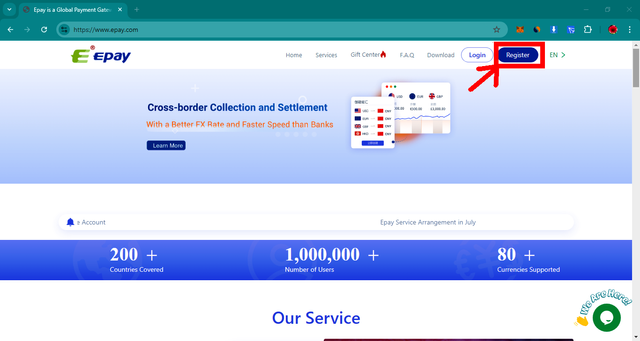
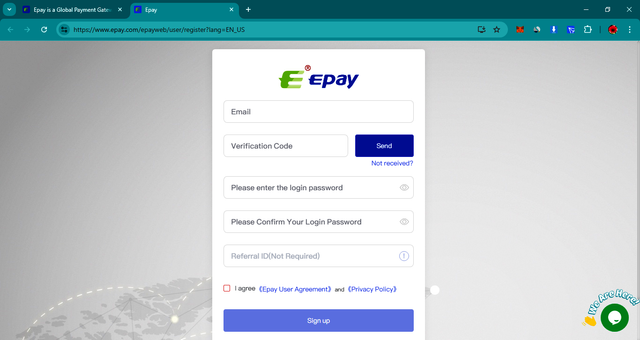
✔ওপেন হওয়ার পরে প্রথমে আপনাকে রেজিস্টার অপশনে ক্লিক করতে হবে। এরপরে আপনাদের সামনে রেজিস্ট্রেশন করার অপশন ওপেন হয়ে যাবে।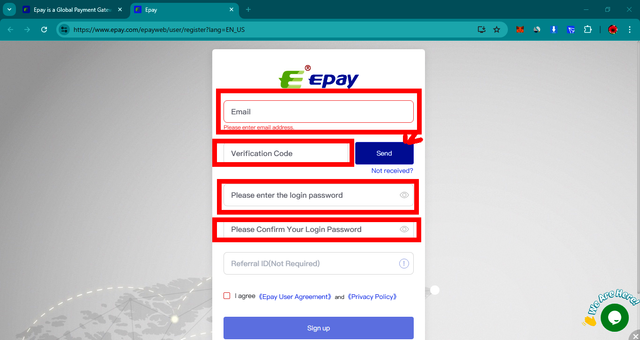
✔এরপর আপনাদের এখানে ভ্যালিড জিমেইল আইডি দিতে হবে এবং নিচে সেন্ড অপশনে ক্লিক করলে একটি পপ আপ উইন্ডো ওপেন হবে যেখানে সিকিউরিটি ভেরিফিকেশন হিসেবে স্লাইড করে একটা puzzle কমপ্লিট করলে তারপর একটি কোড আসবে আপনার জিমেইলে। এরপর ওটা বসানোর পরে আপনাকে একটা স্ট্রং পাসওয়ার্ড দিতে হবে। রেফারেল আইডি না দিলেও হবে, এটা ম্যান্ডাটরি নয়।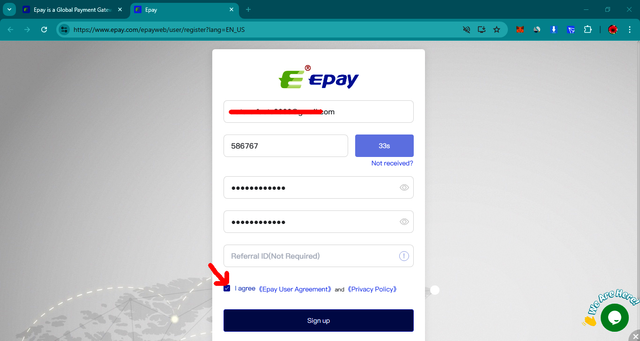
✔সব ফিলাপ করার পরে I agree তে টিক দিয়ে sign up অপশনে ক্লিক করলে আপনার রেজেস্ট্রেশন এর প্রসেস কমপ্লিট হয়ে যাবে।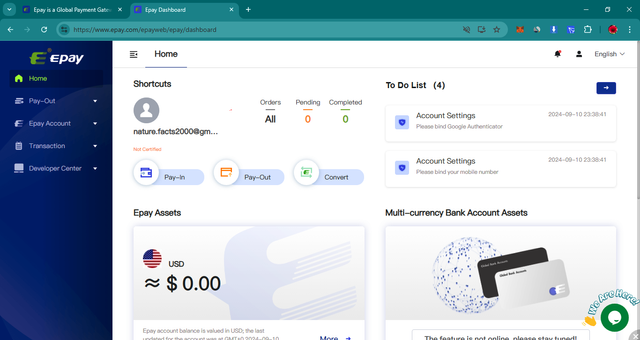
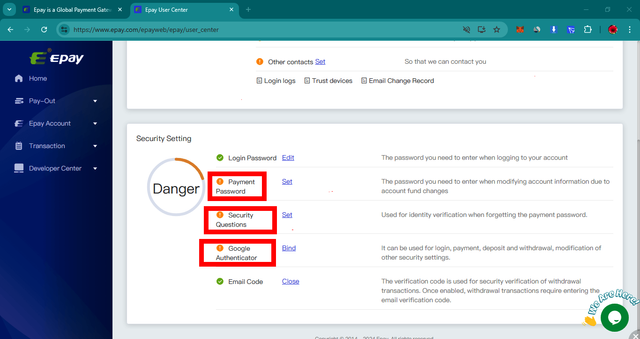
✔এইবার আপনাকে কিছু সেটিংস কমপ্লিট করতে হবে যেটা খুবই জরুরি। প্রথমে আপনাকে যে যে সেটিংসগুলো করতে হবে তা নিচে দেওয়া প্রসেসগুলো ফ্লো করুন। একাউন্ট সেটিংস-এ ক্লিক করার পরে আপনার যে যে বিষয়গুলো আপডেট করতে হবে সেইগুলো এখানে চিহ্নিত করে দেখিয়েছি, তার প্রত্যেকটি করা খুবই জরুরি আপনার ওয়ালেট এর জন্য।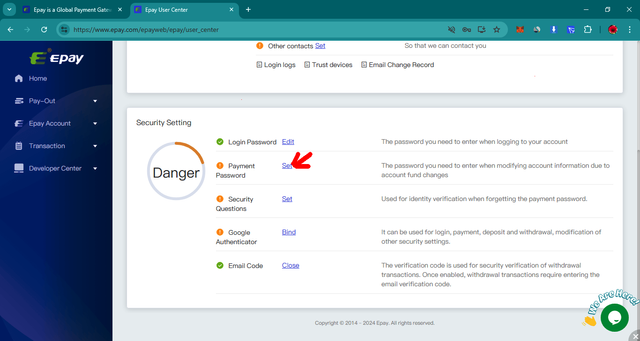
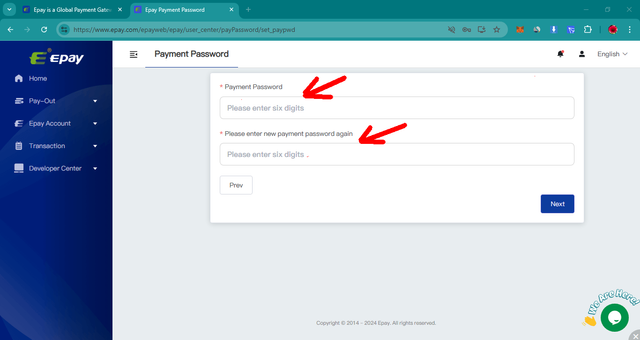
✔এইবার আপনাকে সিকিউরিটি সেটিংসগুলো কমপ্লিট করতে হবে। তার জন্য আপনাকে প্রথমে আপনার পেমেন্ট পাসওয়ার্ডটা কমপ্লিট করতে হবে, এটি আপনার লেনদেনের সময়ে এবং যখন আপনার একাউন্ট মডিফাই করবেন তখন চাইবে। তাই এই পাসওয়ার্ড সেফটি জায়গায় সেভ করে রাখবেন। প্রথমে সেট অপশনে ক্লিক করলে মেইল কোডটি চাইবে, তার জন্য সেন্ড অপশনে ক্লিক করতে হবে। এরপর কোড বসিয়ে নেক্সট বাটনে ক্লিক করতে হবে। এরপর আপনার পছন্দসই ৬ ডিজিট এর সংখ্যা দিয়ে একটা পাসওয়ার্ড তৈরি করে নেবেন, তবে সহজ দেবেন না একেবারে, একটু এলোমেলো করে দেবেন। এরপর ওটাকে পুনরায় আবার বসিয়ে নেক্সট বাটনে ক্লিক করে দেবেন, তাহলে আপনার পেমেন্ট পাসওয়ার্ড কমপ্লিট হয়ে যাবে।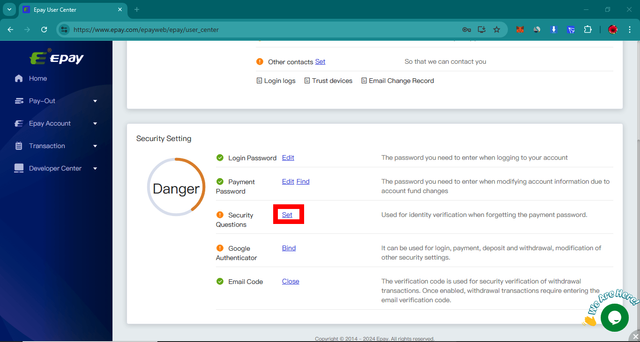
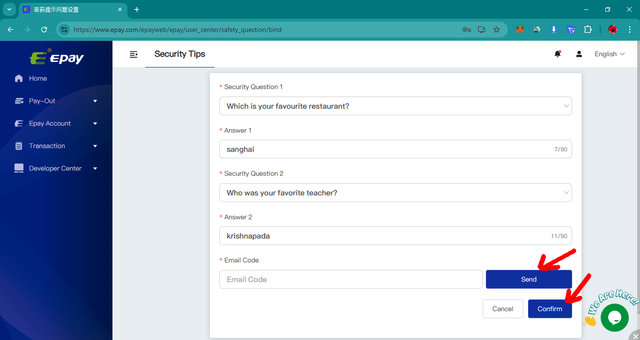
✔এইবার আপনাকে সিকিউরিটি প্রশ্ন সেট করতে হবে এবং সেটা আপনাদের পছন্দমতো করতে পারবেন। এটি মূলত কাজে লাগবে, যখন আপনি পেমেন্ট পাসওয়ার্ড ভুলে যাবেন। তখন আপনাকে আইডেন্টিফাই এটি চাওয়া হবে। একইভাবে আপনাকে সেট অপশনে ক্লিক করতে হবে। এরপর আপনার সামনে প্রশ্ন সিলেক্ট করার অপশন চলে আসবে। দুটি প্রশ্ন সিলেক্ট করে উত্তর দেওয়ার পরে আপনি সেন্ড অপশনে ক্লিক করবেন, তারপর মেইলে আসা কোডটি দিয়ে কন্ফার্ম অপশনে ক্লিক করে দিলেই হয়ে যাবে।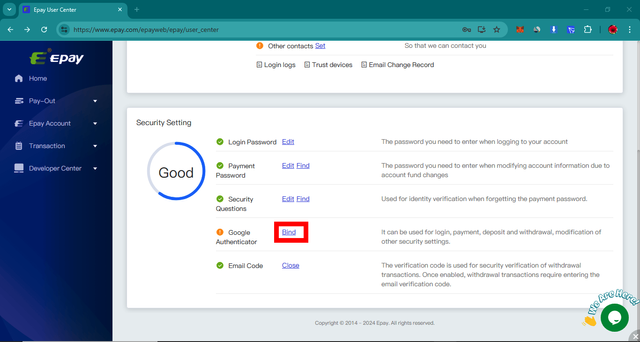
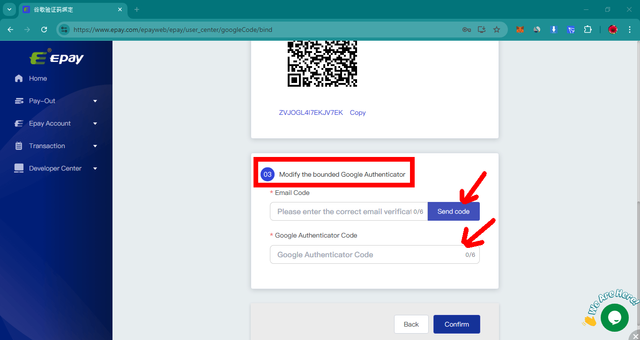
✔এইবার সবথেকে যেটা গুরুত্বপূর্ণ সেটি হলো google authenticator সেট করা। আমি লিঙ্ক দিয়ে দিচ্ছি, এখানে ক্লিক করলে সরাসরি ডাউনলোড অপশনে চলে যাবে এবং ডাউনলোড করে নেবেন ( Google Authenticator )। এটি আপনার বলতে গেলে সিকিউরিটি হিসেবে সব ক্ষেত্রেই চাইবে, যেমন-লগইন, ডিপোজিট, উইথড্র, ইত্যাদি। প্রথমে আপনাকে চিহ্নিত করা bind অপশনে ক্লিক করতে হবে। ক্লিক করার পরে আপনাদের সামনে তিনটি অপশন ওপেন হবে, যার মধ্যে প্রথমটি আপনি সরাসরি QR কোড স্ক্যান করে Google Authenticator app ডাউনলোড করে নিতে পারবেন। দ্বিতীয় অপশনে আপনি Google Authenticator app এর মাধ্যমে QR কোড স্ক্যান বা key কপি করে বসানোর পরে দেখতে পাবেন আপনার সামনে ৬ ডিজিট এর সংখ্যা চলে এসেছে। আর এটি কিন্তু প্রতি ৩০ সেকেন্ড অন্তর অন্তর চেঞ্জ হয়, তাই সময়ের মধ্যে ব্যবহার না করলে কিন্তু কাজে দেবে না কোড। এইবার তিন নম্বর অপশনে এসে আপনার কাছে আবারো মেইল কোড চাইবে, ওটা একইভাবে আগের মতো সেন্ডে ক্লিক করে দিয়ে নেবেন। এরপর আপনার "google authenticator" app এ যে ৬ ডিজিট এর সংখ্যা আসবে ওটা সময়ের মধ্যে এখানে একবার বসিয়ে কন্ফার্ম করতে হবে।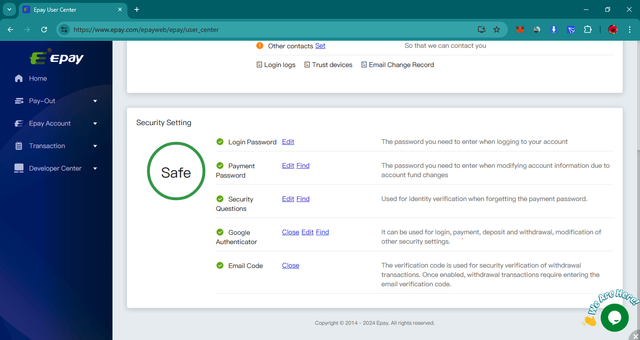
✔এইবার দেখুন আগে আপনার একাউন্ট ডেঞ্জার ক্যাটাগরিতে ছিল। এখন সব সেটিংস করার পরে আপনার একাউন্ট ফুল সেফ।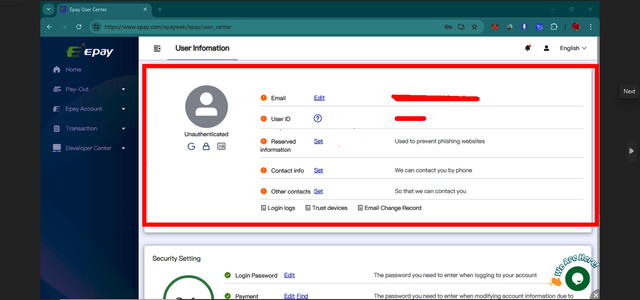
✔এইবার আপনার আইডেন্টি ভেরিফিকেশন এর পালা। এইটা করায় একটু ঝামেলা আছে।
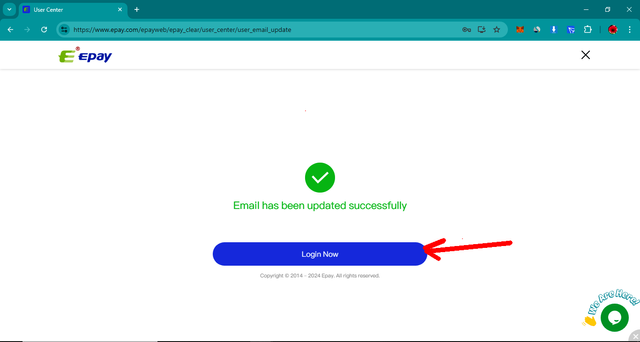
✔প্রথমে এখানে আপনাকে মেইল এর এডিট অপশনে ক্লিক করতে হবে। এরপর মেইল স্টেটাস অপশন আসলে চিহ্নিত অপশনে ক্লিক করবেন। এরপর আপনার কাছে মেইলের কোড চাইবে, যেটা আগের মতো দিয়ে নেবেন। এরপর সাবমিট অপশনে ক্লিক করলে পেমেন্ট কোড ( পেমেন্ট পাসওয়ার্ড ) এবং google authenticator কোড চাইবে। দেওয়ার পরে আপনার কাছে একটি নিউ মেইল আইডি চাইবে ওখানে এবং একইভাবে কোড বসিয়ে সাবমিট করবেন। সাবমিট করার পরে আপনার কাজ মোটামুটি কমপ্লিট। এরপর লগইন করতে হবে আপনাকে এই নিউ মেইল আইডি দিয়ে ।
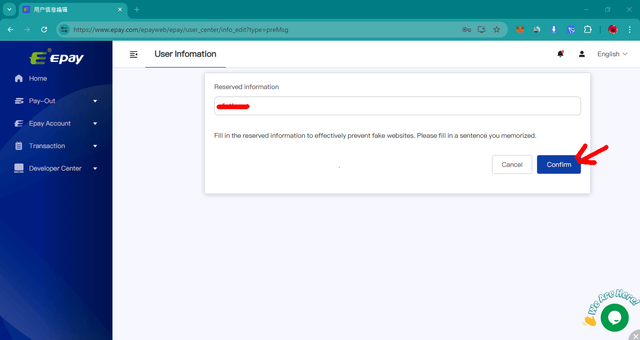
✔এরপর আপনাকে রিসার্ভ ইনফরমেশন সেট করতে হবে। এটি মূলত আপনার বিভিন্ন ধরণের ফিশিং ওয়েবসাইট থেকে প্রতিরোধক হিসেবে ব্যবহৃত হয়ে থাকে। এটা আপনি যেকোনো নামেও সেট করতে পারেন। সেট অপশনে ক্লিক করার পরে আপনি যে সেন্টেস দিয়ে সেট করতে চান সেটা দিয়ে কন্ফার্ম অপশনে ক্লিক করলে হয়ে যাবে ।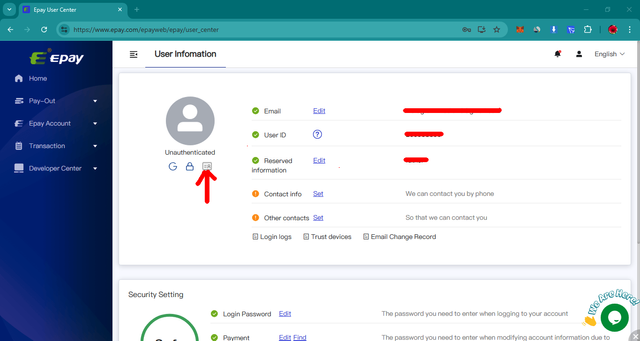
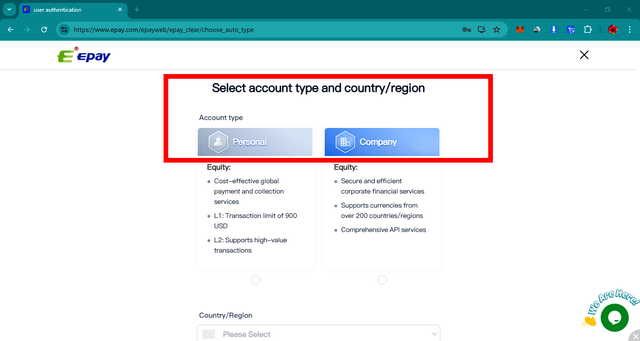
✔এইবার আপনাকে কন্টাক্ট ইনফো সেট করতে হবে অর্থাৎ ফোন নাম্বার। কিন্তু তার আগে আপনার আইডেন্টিটি ভেরিফাই করে নিতে হবে। তার জন্য আপনাকে চিহ্নিত অপশনে যেতে হবে এবং আপনি কোন দেশের নাগরিক এবং আপনি কি ধরণের একাউন্ট সিলেক্ট করতে চাইছেন সেটা করতে হবে ।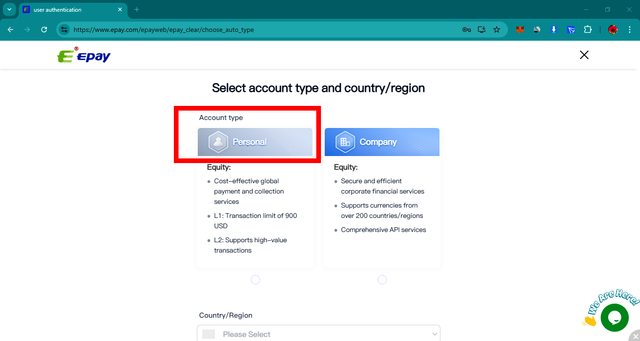
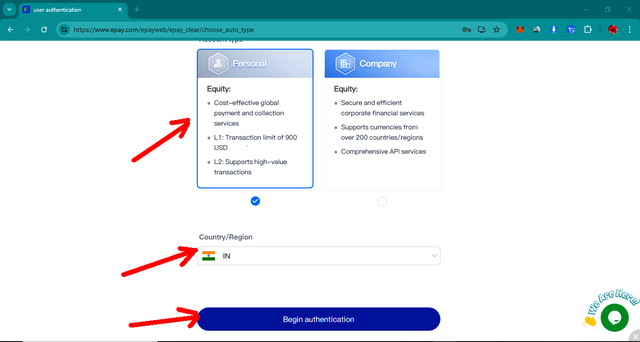
✔আপনারা সবাই যেহেতু নিজস্ব ব্যবহারের কাজে লাগাবেন তাই "পার্সোনাল" সিলেক্ট করবেন। এরপর আপনার কান্ট্রি সিলেক্ট করবেন অর্থাৎ ইন্ডিয়া হলে ইন্ডিয়া/ বাংলাদেশ হলে বাংলাদেশ অথবা অন্যান্য যে দেশেরই হোক না কেন। এরপর begin অথেন্টিকেশনে ক্লিক করে দেবেন।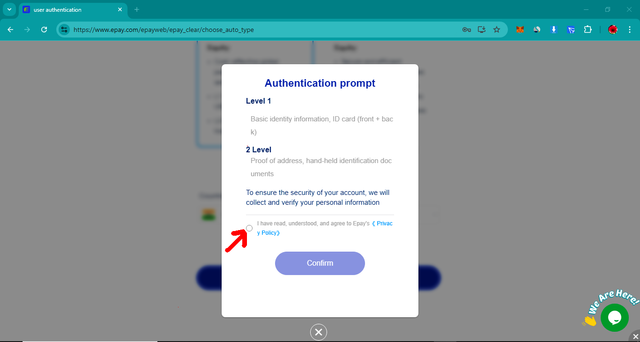
✔এরপর আপনার সামনে একটি পপ আপ উইন্ডো ওপেন হবে। ওখানে আপনাকে দুটি লেভেলে আপনার আইডেন্টি ভেরিফিকেশন করতে হবে। প্রথমটা আপনাকে যেকোনো ন্যাশনাল আইডির কথা বলে ঠিকই, কিন্তু পাসপোর্ট দেবেন, নাহলে ক্যানসেল করে দেবে। আর পরেরটা আপনাকে এড্রেস প্রুভ হিসেবে চাইবে, তাই ব্যাঙ্ক স্টেটমেন্ট দেবেন সবাই, তাহলে দ্রুত কার্যকর হবে। তবে পাসপোর্ট এবং আপনার ব্যাঙ্ক স্টেটমেন্টে যেন এড্ড্রেস অবশ্যই একরকম থাকে। এরপর আপনাকে নিচে ছোট বক্সে টিক দিয়ে এবং কন্ফার্ম বাটনে ক্লিক করে সামনে এগিয়ে যেতে হবে।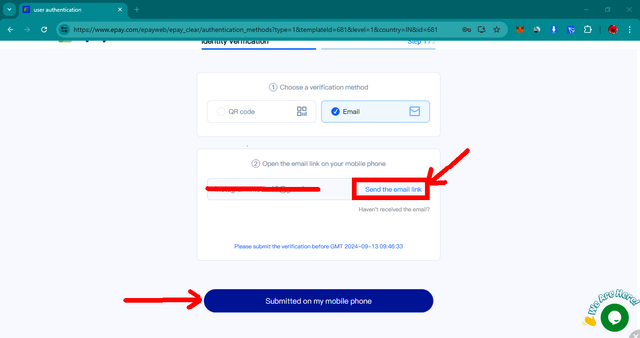
✔এরপর আপনি দুটি পদ্ধতিতে ভেরিফিকেশন প্রসেস কমপ্লিট করতে পারবেন অর্থাৎ আপনি আপনার ফোনের QR কোড এর মাধ্যমে স্ক্যান করে ভেরিফিকেশন করতে পারেন অথবা আপনি যদি চান মেইল এর মাধ্যমে করবেন সেটাও করতে পারবেন। মেইল সিলেক্ট করলে ওরা আপনাকে মেইলে একটা লিঙ্ক পাঠাবে, সেটাতে ক্লিক করতে হবে। সিলেক্ট করার পরে আপনাকে সেন্ড দ্যা ইমেইল লিঙ্কে ক্লিক করতে হবে।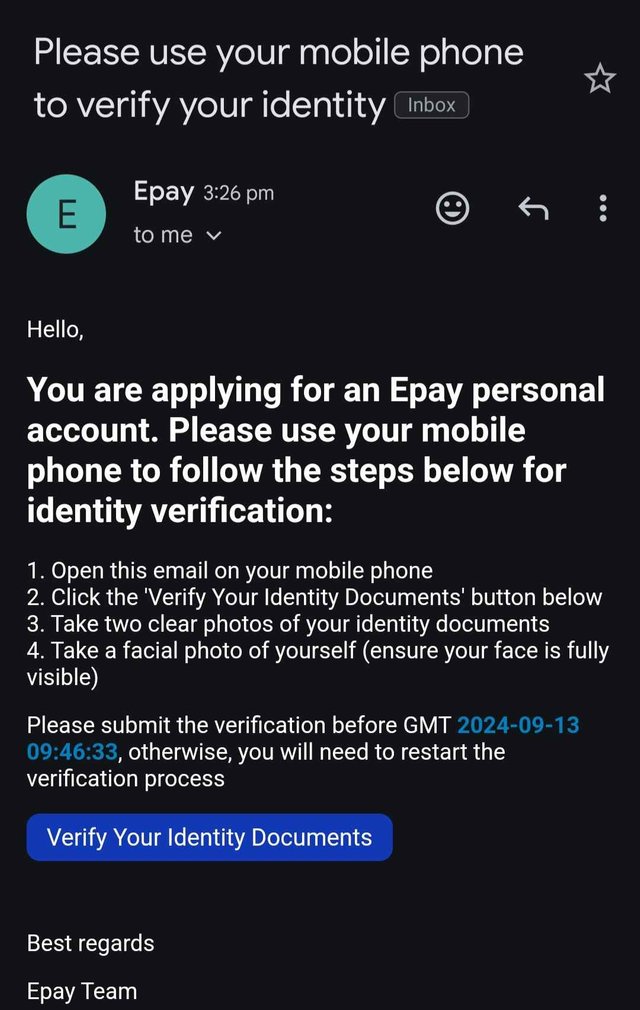
✔এরপর আপনার মেইলে যে লিঙ্ক দেবে ওটা ওপেন করার পরে আপনাকে verify your identity documents এ ক্লিক করতে হবে ।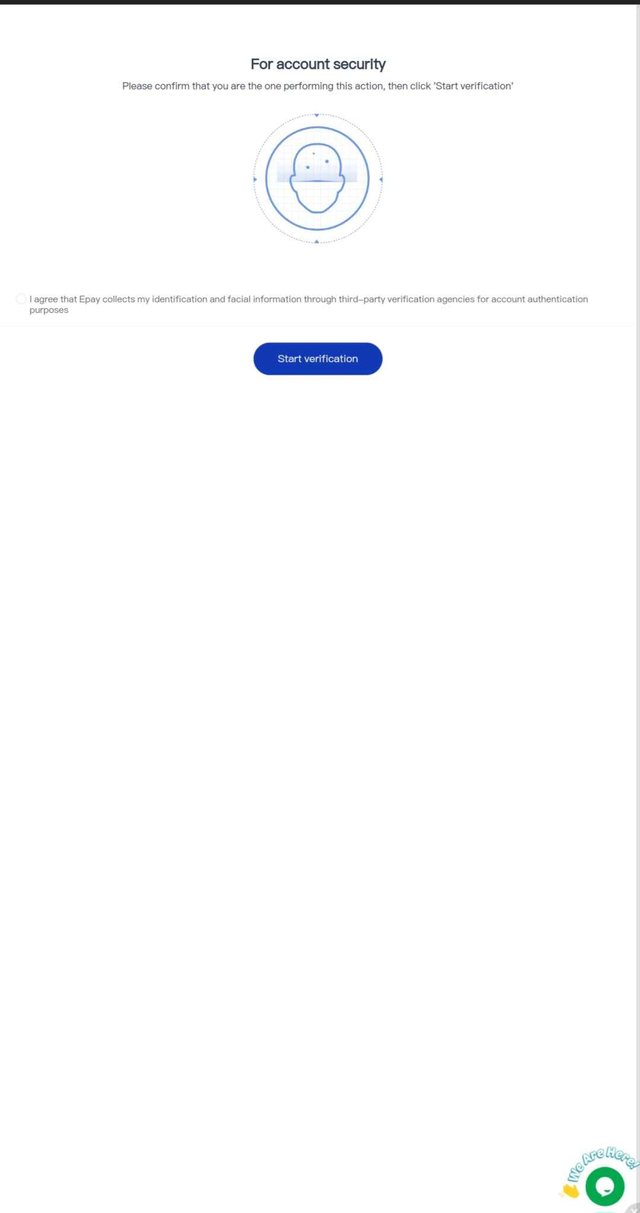
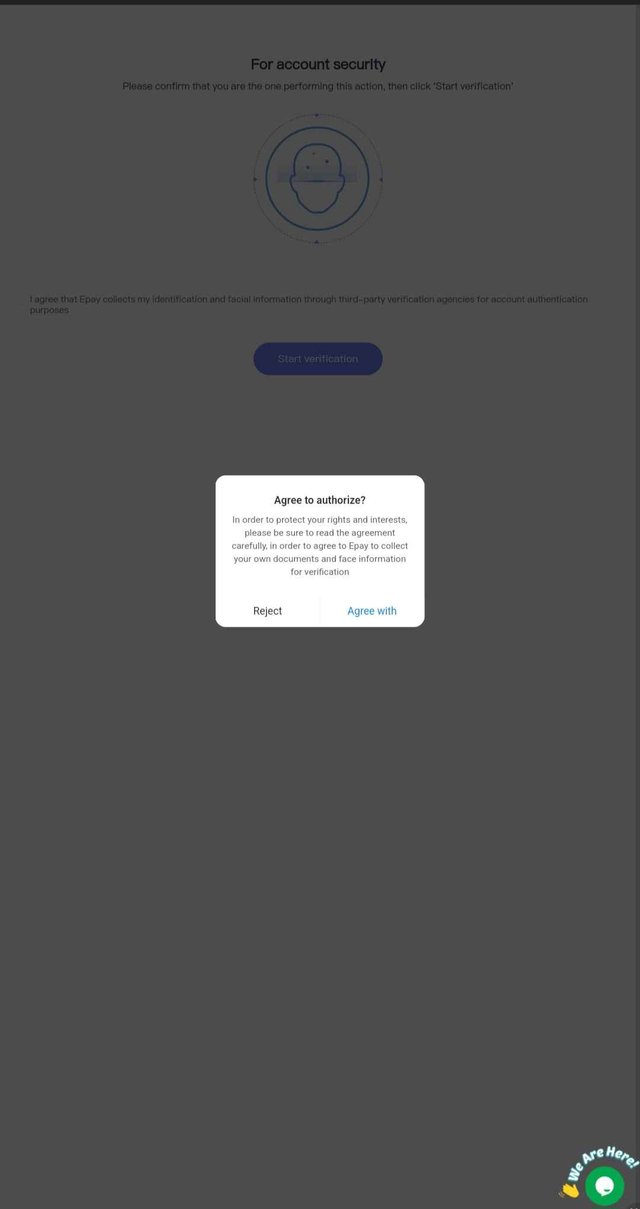
✔এরপর আপনার সামনে স্টার্ট ভেরিফিকেশন অপসন আসবে, যেটাতে আপনাকে ক্লিক করতে হবে। ক্লিক করলে একটি পপ আপ উইন্ডো ওপেন হবে, যেখানে agree with এ ক্লিক করতে হবে।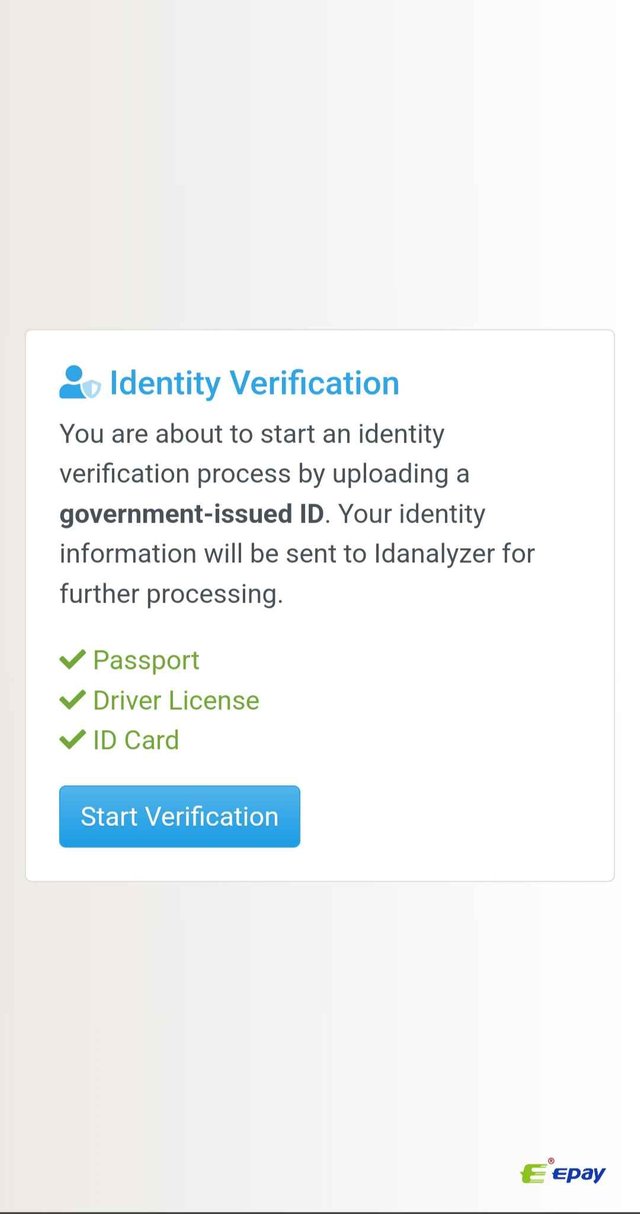
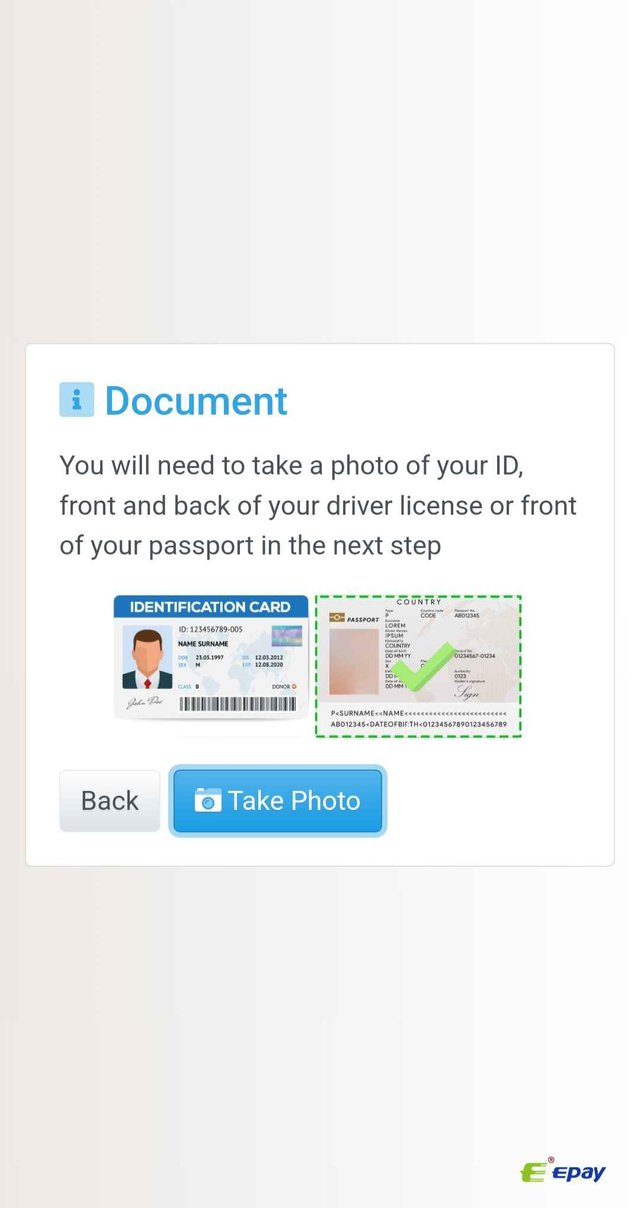
✔এরপর আপনার সামনে আইডেন্টি ভেরিফিকেশন এর অপসন আসবে অর্থাৎ আপনি এই তিনটি আইডেন্টিটি দিয়ে করতে পারবেন। কিন্তু পাসপোর্ট দিয়ে করবেন নাহলে নেবে না কিন্তু। এরপর স্টার্ট অপশনে ক্লিক করবেন।
✔এরপর আপনার ডকুমেন্টস এর ফ্রন্ট এবং ব্যাক উভয়ের ক্লিয়ার ছবি তুলে সাবমিট করতে হবে। যেহেতু আমার আগে একটি একাউন্ট আছে তাই দেখাতে পারছি না, কারণ রিজেক্ট করে দিতে পারে একই ব্যক্তি দুইবার একাউন্ট খেলার চেষ্টা করলে। আপনারা পরপর যেভাবে বলবে ওইভাবে করে নেবেন। তবে পিকচার যেন ক্লিয়ার থাকে, নাহলে ক্যানসেল করে দেবে। আর এড্ড্রেস ভেরিফিকেশনে আপনার ব্যাঙ্ক স্টেটমেন্টটা লাস্ট ৩ মাসের দেবেন ( ওখানে পাশে লেখাও থাকবে কতদিনের দিতে বলছে ) এবং পিডিএফ ফাইল আকারে দেবেন। তারপর সবকিছু ফোনে কমপ্লিট করার পরে আপনার ডেক্সটপে ফিরে আসবেন এবং সাবমিট অপশনে ক্লিক করে দেবেন। ( তবে একটা বিষয় খেয়াল রাখবেন, যে লিঙ্কটা আপনার মেইলে পাঠাবে তার একটা নির্দিষ্ট সময় আছে, সেই সময়ের মধ্যে না করলে ওই লিঙ্ক আর কাজ করবে না কিন্তু। )
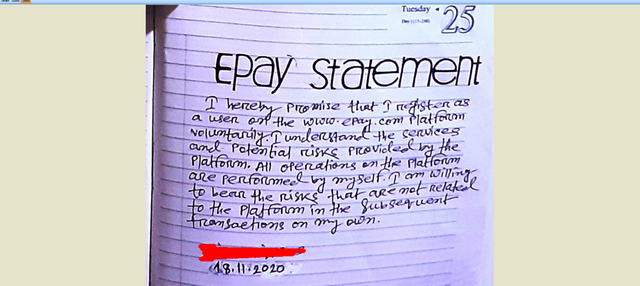
✔এরপর আপনাদের আপনার ফেস সহ আপনার পাসপোর্ট এর ফ্রন্ট একটা ছবি আপলোড করতে বলবে এবং সেই সাথে একটা ডিক্লারেশন হাতে লিখে সেটার সেলফি সহ সাবমিট করতে হবে। আমি একটা স্যাম্পেল হিসেবে দিচ্ছি। তবে এটা আপনারা ওদের ওখান থেকে টেমপ্লেট হিসেবে ডাউনলোড করে নিজে হাতে লিখে নিতে পারবেন। তবে শেষে আপনার নিজের নামের স্বাক্ষর এবং যে ডেটে সাবমিট করবেন সেই ডেটটাই দেবেন। এখানেই মেইন সমস্যাটা হয়, কারণ ছবি স্পষ্ট না পেলে ভেরিফিকেশন ক্যানসেল করে দেয়। ওদের ওখানে যেভাবে যে সাইজ এবং ফাইলটা কোন ফরম্যাটে দিতে বলছে ( jpg, png, etc ) সেইভাবে আপলোড করতে হবে , ওইভাবেই করবেন।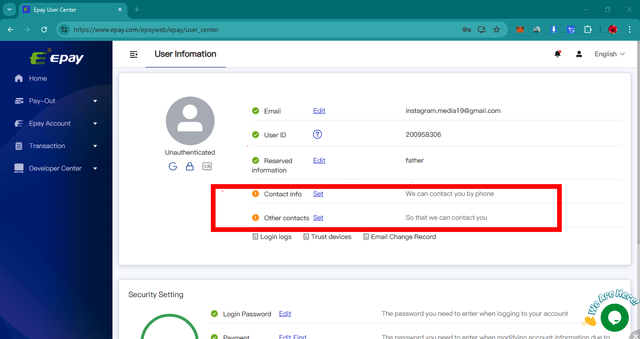
✔আপনার সম্পূর্ণ ভেরিফিকেশন কমপ্লিট করার পরে লাস্টে দুটি অপশন সেট করে নেবেন।
| এখানে একদম সম্পূর্ণ ডিটেইলস আকারে টিউটোরিয়ালটি তুলে ধরেছি। যদিও টিউটোরিয়ালটা অনেক বড়ো হয়েছে, কিন্তু বোঝার সুবিধার্থে সমস্ত ডিটেইলস দিয়েছি এখানে। তারপরেও যদি কারো সমস্যা হয়ে সেক্ষেত্রে জানাবেন, দেখিয়ে দেব। কিন্তু ভুল কিছু করতে যাবেন না যেন। |
|---|
শুভেচ্ছান্তে, @winkles
| 250 SP | 500 SP | 1000 SP | 2000 SP | 5000 SP |
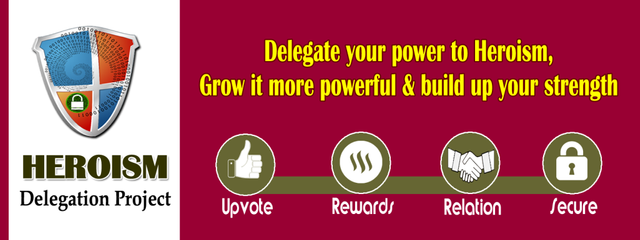
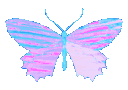

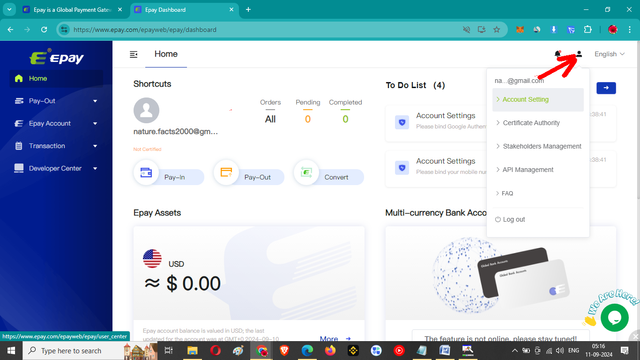
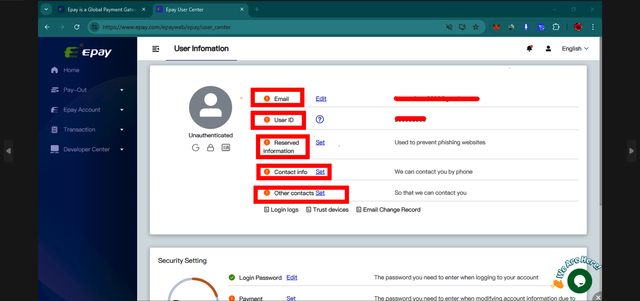
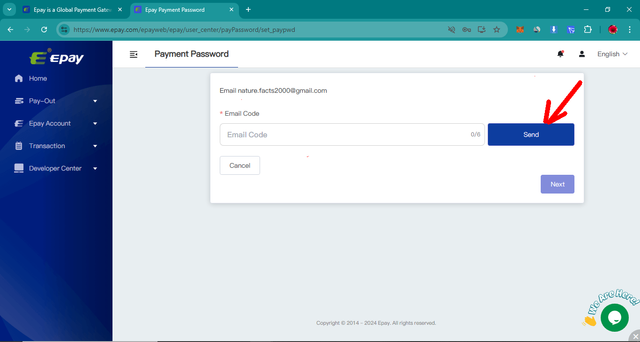
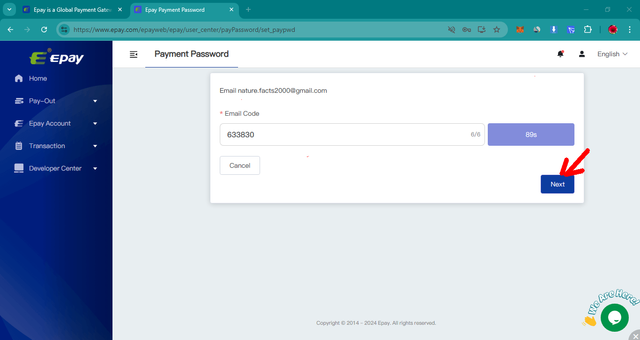
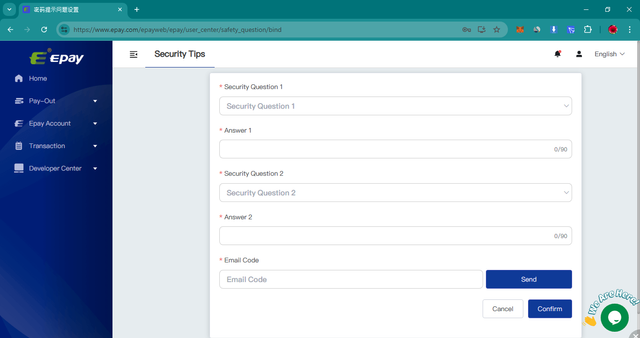
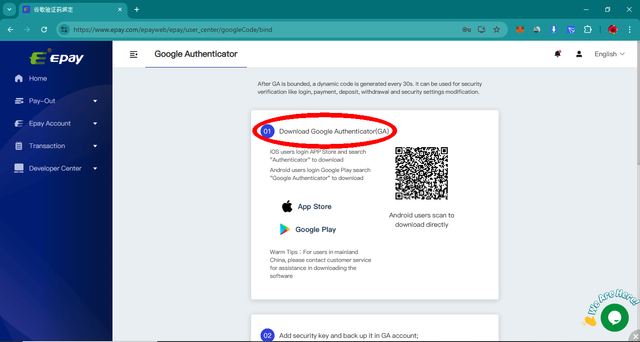
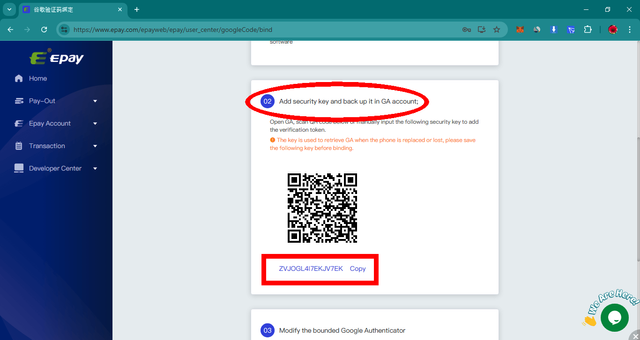
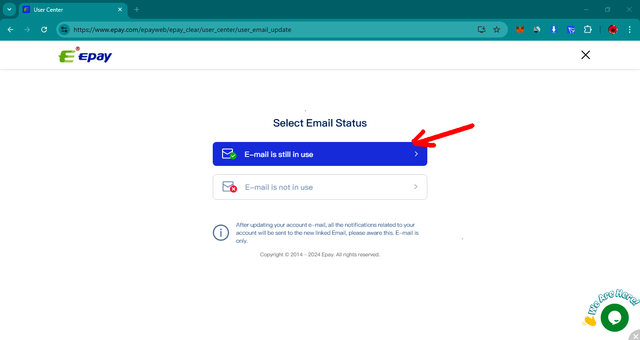
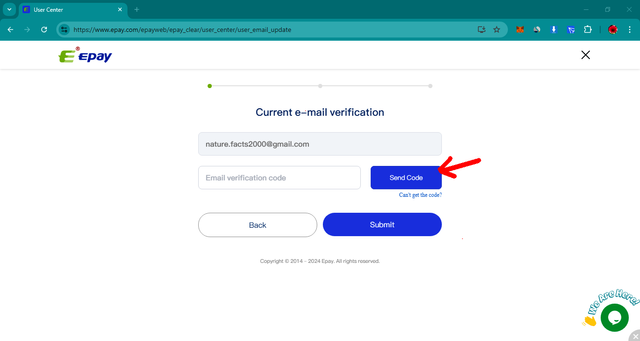

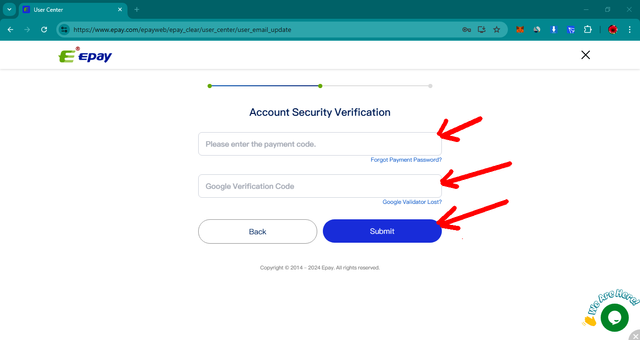
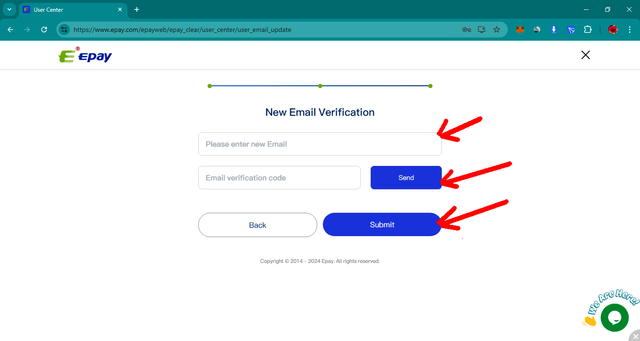
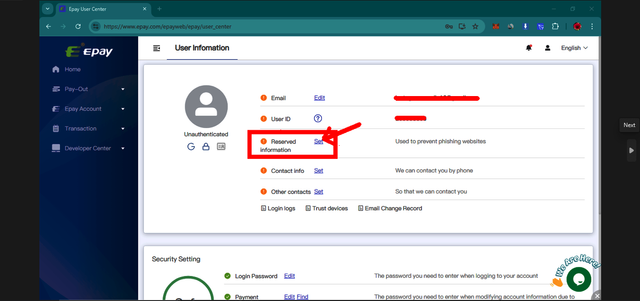




Upvoted! Thank you for supporting witness @jswit.
Epay ওয়ালেট ক্রিয়েট করার পদ্ধতি অনেক সুন্দর করে উপস্থাপন করেছেন দাদা। আপনার এই পোস্ট দেখে অনেক ভালো লাগলো। অনেক সুন্দর করে বিষয়গুলো উপস্থাপন করার জন্য ধন্যবাদ জানাচ্ছি।
Epay ওয়ালেট সম্পর্কে জানতে পেরে ভালো লাগলো দাদা। আপনি এই ওয়ালেট ক্রিয়েট করার ধাপ গুলো খুবই চমৎকার ভাবে উপস্থাপন করেছেন। এই পোস্ট দেখে যে কেউ Epay ওয়ালেট ক্রিয়েট করতে পারবে। ধন্যবাদ আপনাকে দাদা এই টিউটোরিয়াল পোস্ট শেয়ার করার জন্য।
ভাই খুব সুন্দর এবং সাবলিলভাবে পুরো টিউটোরিয়ালটি উপস্থাপন করেছেন, বেশ ভালো হয়েছে আশা করছি সবাই এটা দেখেই একাউন্ট ওপেন করতে পারবে। ধন্যবাদ
খুবই উপযোগী পোস্ট। বিশেষ করে ভারতীয় সদস্যদের খুবই কাজে আসবে। যারা টাকা অ্যাকাউন্ট এ আনবেন কিভাবে তা নিয়ে খুব চিন্তিত থাকেন, তারা সহজেই পোস্ট দেখে epay অ্যাকাউন্ট খুলে ভেরিফাই করে নিতে পারবে।
দাদা আপনি সম্পূর্ণ টিউটোরিয়াল দারুণভাবে আমাদের মাঝে উপস্থাপন করেছেন। পোস্টটি বেশ মনোযোগ সহকারে পড়লাম। আশা করি এই পোস্টটি ফলো করে যে কেউ ইপে একাউন্ট ক্রিয়েট করতে পারবে। যাইহোক এতো গুরুত্বপূর্ণ একটি পোস্ট আমাদের সাথে শেয়ার করার জন্য অসংখ্য ধন্যবাদ আপনাকে।
বাহ দাদা টিউটোরিয়ালটি দারুণভাবে আমাদের সবার জন্য শেয়ার করেছেন। এখন যে কেউ দেখে দেখে Epay ওয়ালেট ক্রিয়েট করতে পারবে।ধন্যবাদ দাদা ভালো থাকবেন।